حماية الموبايل من الفيروسات وبرامج التجسس
ليست أجهزة الكمبيوتر فقط هي التي تعاني من الفيروسات ، كما أن أجهزة اندرويد معرضة أيضًا للبرامج الضارة. إذا تلقيت فيروسًا على جهاز Android الخاص بك ، فيمكنك إعادة ضبط الجهاز ، لكنك تعلم أنه في هذه الحالة ، ستفقد جميع معلوماتك. لذلك يمكن اعتباره الملاذ الأخير.
افترض أن هاتف Android الخاص بك يتوقف عن العمل بعد كل فتح. أو قد لا تتمكن من تنزيل التطبيقات من متجر Google Play. ليست بالضرورة ناجمة عن فيروس. لذلك لا تخافوا على الفور! كم عدد الأسئلة التي يجب أن تطرحها على نفسك أولاً؟
إذا كانت الإجابة على أي مما ورد أعلاه بنعم ، فهناك احتمال وجود برامج ضارة. لحسن الحظ ، قد تتمكن من إصلاحه بدون إعادة ضبط المصنع.
أصبح Google Play Protect الآن جزءًا من جميع أجهزة Android. إجراء أمني داخل التطبيق يقوم بمسح التطبيقات واكتشاف البرامج الضارة. بغض النظر عن مصدر التطبيق ، يعمل Play Protect مثل مضاد فيروسات داخلي على جهاز Android الخاص بك.
إذا قمت بتنزيل جميع تطبيقاتك من Google Play ، فمن غير المرجح أن تصاب بفيروس. لأن Google تفحص أولاً جميع البرامج الواردة وتزيل المجرمين.
التنزيلات من مصادر أخرى مختلفة تمامًا. التثبيت من مواقع وروابط عشوائية بحجة أن شيئًا ما مجاني هو وسيلة للحصول على برامج ضارة. لذا قبل أن تحصل على برنامج ، تأكد من صحة المصدر.
ومع ذلك ، هذا لا يعني أن جميع تطبيقات Google Play مفيدة.
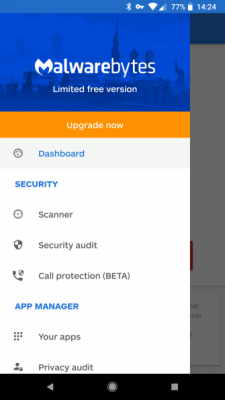

Malwarebytes ، أحد أكثر الأسماء الموثوقة في أمان الكمبيوتر ، يوفر أيضًا تطبيق Android. الإصدار المجاني يفحص الهاتف بحثًا عن البرامج الضارة ويزيل أي تهديدات. كما أن لديها القدرة على التحقق من أذونات البرنامج ولا تحتوي على إعلانات.
تضيف النسخة المدفوعة التعرف الفوري إلى جانب بعض الميزات الأخرى التي ليست مهمة جدًا لمعظم المستخدمين. باعتباره ماسحًا ضوئيًا ومزيلًا للفيروسات ، يعد هذا أحد أفضل الأجهزة المضيفة.
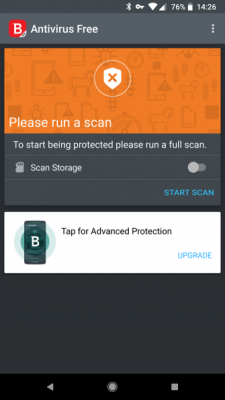
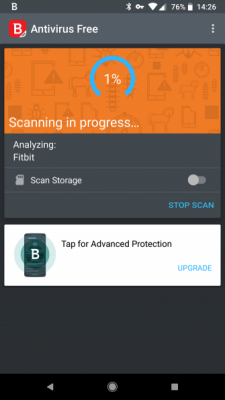
يعد Bitdefender برنامجًا قويًا آخر لإزالة الفيروسات وهو شائع بشكل أساسي بسبب صغر حجمه.
هذان برنامجان فقط من هذه السلسلة ، لكن من الآمن القول أنه يجب عليك تجاهل البقية.
تحاول شركات الأمان إقناعك بتنزيل برنامج مكافحة فيروسات مجاني ثم تشجعك على الترقية إلى إصدار مدفوع ، وهو أمر غير ضروري.
آمل أن يزيل فحص مكافحة الفيروسات البرامج الضارة على جهاز Android الخاص بك. ولكن إذا لم يتم ذلك ، يمكنك استخدام الخطوة التالية.
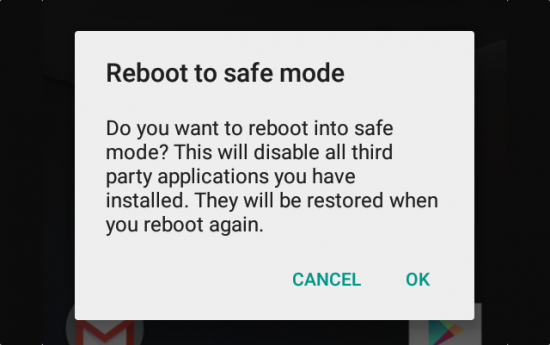
اتبع الخطوات أدناه للدخول إلى الوضع الآمن:
قد تختلف الاتجاهات حسب الأجهزة والشركة المصنعة. ابحث في المتصفح للعثور على الاتجاه الصحيح لهاتفك.
بمجرد الوصول إلى الوضع الآمن ، افتح الإعدادات وأدخل التطبيقات وحدد التطبيق الذي تم تنزيله.
حدد تعطيل عند العرض.
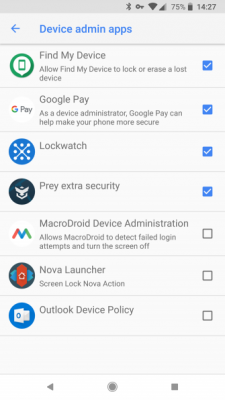

يمكنك الآن الانتقال إلى قائمة البرامج وحذف البرنامج المطلوب حسب الطريقة أعلاه.
بعد إلغاء تثبيت البرامج الضارة ، قد ترغب في مسح جهاز Android الخاص بك من أي برامج ضارة متبقية.
إذا لم يتم حل المشكلة بأي من الطرق المذكورة أعلاه ، فيجب عليك إعادة ضبط هاتفك.
إذن كيف تتخلص من الفيروس بدون إعادة ضبط المصنع؟
تحقق من وجود فيروسات على هواتف الاندرويدافترض أن هاتف Android الخاص بك يتوقف عن العمل بعد كل فتح. أو قد لا تتمكن من تنزيل التطبيقات من متجر Google Play. ليست بالضرورة ناجمة عن فيروس. لذلك لا تخافوا على الفور! كم عدد الأسئلة التي يجب أن تطرحها على نفسك أولاً؟
- هل بدأت المشكلة بعد تنزيل ملف أو برنامج؟
- هل قمت مؤخرًا بتحميل تطبيق من مصدر خارجي؟ ( باستثناء Google Play )
- هل قمت بتسجيل إعلان لا تريد تنزيل ملف؟
- هل تحدث المشكلة فقط عند فتح برامج معينة؟
إذا كانت الإجابة على أي مما ورد أعلاه بنعم ، فهناك احتمال وجود برامج ضارة. لحسن الحظ ، قد تتمكن من إصلاحه بدون إعادة ضبط المصنع.
ابق في مأمن من الفيروس
أصبح Google Play Protect الآن جزءًا من جميع أجهزة Android. إجراء أمني داخل التطبيق يقوم بمسح التطبيقات واكتشاف البرامج الضارة. بغض النظر عن مصدر التطبيق ، يعمل Play Protect مثل مضاد فيروسات داخلي على جهاز Android الخاص بك.
إذا قمت بتنزيل جميع تطبيقاتك من Google Play ، فمن غير المرجح أن تصاب بفيروس. لأن Google تفحص أولاً جميع البرامج الواردة وتزيل المجرمين.
التنزيلات من مصادر أخرى مختلفة تمامًا. التثبيت من مواقع وروابط عشوائية بحجة أن شيئًا ما مجاني هو وسيلة للحصول على برامج ضارة. لذا قبل أن تحصل على برنامج ، تأكد من صحة المصدر.
ومع ذلك ، هذا لا يعني أن جميع تطبيقات Google Play مفيدة.
قد تضيع بعض البرامج أموالك عن طريق الاحتيال أو سرقة معلوماتك باستخدام البرامج المجانية.
بالطبع ، هم منفصلون تمامًا عن الفيروس.
مثل أنظمة التشغيل الأخرى ، استخدم عواطفك. لا تقم بالتحميل من موقع مشبوه ولا تضغط على الإعلانات وتنتبه لأذونات البرنامج.
برنامج إزالة الفيروسات من Android
هناك العديد من هذه البرامج على Google Play. لكن القليل منهم فقط يستحق الاستخدام. إذا كنت تعتقد أنك مصاب ببرامج ضارة ، فقم بتنزيل واستخدام أحد البرامج التالية.
مثل أنظمة التشغيل الأخرى ، استخدم عواطفك. لا تقم بالتحميل من موقع مشبوه ولا تضغط على الإعلانات وتنتبه لأذونات البرنامج.
برنامج إزالة الفيروسات من Android
هناك العديد من هذه البرامج على Google Play. لكن القليل منهم فقط يستحق الاستخدام. إذا كنت تعتقد أنك مصاب ببرامج ضارة ، فقم بتنزيل واستخدام أحد البرامج التالية.
البرامج الضارة
Malwarebytes ، أحد أكثر الأسماء الموثوقة في أمان الكمبيوتر ، يوفر أيضًا تطبيق Android. الإصدار المجاني يفحص الهاتف بحثًا عن البرامج الضارة ويزيل أي تهديدات. كما أن لديها القدرة على التحقق من أذونات البرنامج ولا تحتوي على إعلانات.
تضيف النسخة المدفوعة التعرف الفوري إلى جانب بعض الميزات الأخرى التي ليست مهمة جدًا لمعظم المستخدمين. باعتباره ماسحًا ضوئيًا ومزيلًا للفيروسات ، يعد هذا أحد أفضل الأجهزة المضيفة.
برنامج Bitdefender Antivirus Free
يعد Bitdefender برنامجًا قويًا آخر لإزالة الفيروسات وهو شائع بشكل أساسي بسبب صغر حجمه.
البرنامج له تأثير ضئيل على أداء الجهاز ولا يتلف الجهاز بأجزاء إضافية.
حتى إذا قمت بعمل النسخة الكاملة ، فهناك إعلانات.
حتى إذا قمت بعمل النسخة الكاملة ، فهناك إعلانات.
ولكن إذا كان بإمكانك تجاهلها ، فإن هذا التطبيق يعد برنامجًا جيدًا للفحص السريع للفيروسات في Android.
تجنب هذه الفيروسات
هذان برنامجان فقط من هذه السلسلة ، لكن من الآمن القول أنه يجب عليك تجاهل البقية.
تحاول شركات الأمان إقناعك بتنزيل برنامج مكافحة فيروسات مجاني ثم تشجعك على الترقية إلى إصدار مدفوع ، وهو أمر غير ضروري.
اعلم أنه لا يتعين عليك الدفع مقابل مضاد فيروسات اندرويد.
قم بإزالة البرامج الضارة يدويًا في الوضع الآمن
آمل أن يزيل فحص مكافحة الفيروسات البرامج الضارة على جهاز Android الخاص بك. ولكن إذا لم يتم ذلك ، يمكنك استخدام الخطوة التالية.
- يحتوي Android على وضع آمن ويجب عليك استخدامه إذا كان هناك فيروس.
- يقوم بتشغيل الوضع الآمن لنظام التشغيل دون تشغيل برامج الجهات الخارجية وتعطيلها.
- هذا يعني أنه يمكنك العثور على البرامج الضارة وإزالتها بسهولة.
اتبع الخطوات أدناه للدخول إلى الوضع الآمن:
- اضغط مع الاستمرار على زر الطاقة حتى تظهر قائمة الطاقة.
- اضغط مع الاستمرار على زر الطاقة لبدء التشغيل في الوضع الآمن.
- اضغط على موافق.
- انتظر حتى يتم إعادة تشغيل الهاتف. سترى الآن تسمية ذات سمة الوضع الآمن في الزاوية اليسرى السفلية من الشاشة.
- إذا لم يبدأ الهاتف بشكل طبيعي بسبب مشكلة فيروسية ، فاتبع هذه الخطوات.
- اضغط مع الاستمرار على أزرار الطاقة ورفع الصوت وخفض الصوت.
- عندما ترى شعار هاتفك ، حرر زر الطاقة مع الاستمرار في الضغط على أزرار الصوت.
- عند بدء تشغيل الجهاز ، سترى تسمية الوضع الآمن في الزاوية اليسرى السفلية من الشاشة.
قد تختلف الاتجاهات حسب الأجهزة والشركة المصنعة. ابحث في المتصفح للعثور على الاتجاه الصحيح لهاتفك.
بمجرد الوصول إلى الوضع الآمن ، افتح الإعدادات وأدخل التطبيقات وحدد التطبيق الذي تم تنزيله.
في Android Oreo 8.0 أو إصدار أحدث ، انتقل إلى الإعدادات ، وحدد التطبيقات والإشعارات ، وقم بتسجيل الدخول لمشاهدة جميع تطبيقات X.
هنا ، تصفح القائمة وابحث عن البرامج الضارة.
هنا ، تصفح القائمة وابحث عن البرامج الضارة.
قد يكون الأمر صعبًا ، لكن فكر في البرنامج الذي تسبب في المشكلة بعد التثبيت. حذف جميع البرامج في تلك الفترة الزمنية ، كما يمكنك حذف البرامج التي لم تقم بتنزيلها بنفسك.
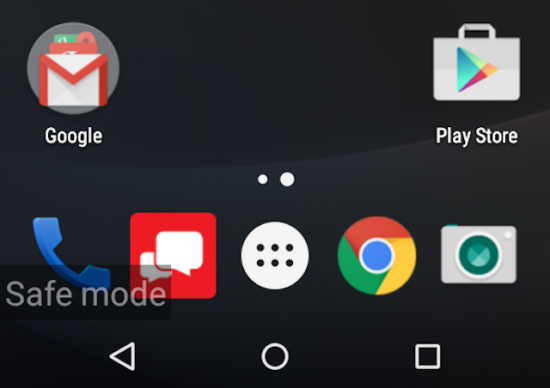
اضغط على البرنامج لإلغاء تثبيته وحدد إلغاء التثبيت.
اضغط على البرنامج لإلغاء تثبيته وحدد إلغاء التثبيت.
ثم ابدأ الهاتف بشكل طبيعي.
إذا لم تتمكن من إلغاء تثبيت التطبيق بهذه الطريقة ، فمن المحتمل أن يكون لديه حق الوصول إلى مسؤول الجهاز.
اتبع هذه الخطوات للحذف:
اتبع هذه الخطوات من اليسار إلى اليمين:
اتبع هذه الخطوات من اليسار إلى اليمين:
- انتقل إلى الإعدادات> الأمان> مسؤولي الجهاز
- في Android 8 أو الأحدث ، قم بالخطوات التالية:
- الإعدادات> الأمان والموقع> تطبيقات مسؤول الجهاز
- حدد البرنامج وحدد المربع المجاور له.
حدد تعطيل عند العرض.
يمكنك الآن الانتقال إلى قائمة البرامج وحذف البرنامج المطلوب حسب الطريقة أعلاه.
اضرار الفيروسات على الموبايل نظام الاندرويد
بعد إلغاء تثبيت البرامج الضارة ، قد ترغب في مسح جهاز Android الخاص بك من أي برامج ضارة متبقية.
لسوء الحظ ، فإن برامج تنظيف الجوال مليئة بالإعلانات والأشياء المزعجة الأخرى.
CCleaner هو عرض جيد في هذا المجال ، والذي يحتوي بالطبع على بعض المشاكل ، ولكن لا يزال من الممكن الوثوق به كبرنامج جيد.
يوصى بعمل نسخة احتياطية من بياناتك عند مسحها حتى لا تواجه مشاكل في المستقبل.
ملاحظات ختامية
إذا لم يتم حل المشكلة بأي من الطرق المذكورة أعلاه ، فيجب عليك إعادة ضبط هاتفك.
إذا كانت لديك مشكلة في الوضع الآمن ، فقد تكون مشكلة في الجهاز ونظام التشغيل ، وليس الفيروس.
ستفقد جميع بياناتك أثناء إعادة ضبط المصنع ، لكنها أفضل من استخدام هاتف فيروسي. للحصول على أفضل حماية ، تأكد من ترقية جهاز الاندرويد الخاص بك.
ستفقد جميع بياناتك أثناء إعادة ضبط المصنع ، لكنها أفضل من استخدام هاتف فيروسي. للحصول على أفضل حماية ، تأكد من ترقية جهاز الاندرويد الخاص بك.

